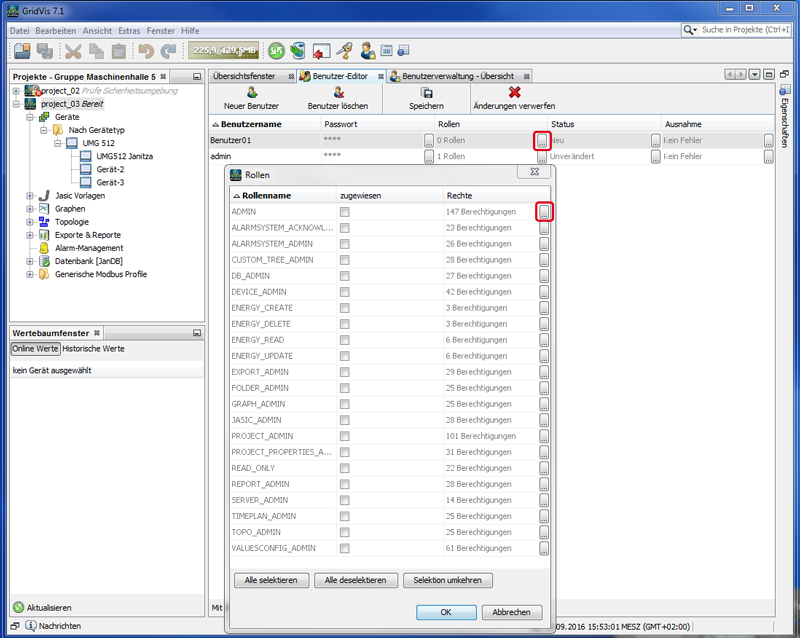- In the GridVis software user management you can assign "Roles" with corresponding "Rights" to users.
- "Users" and "Roles" (group of rights) can be created, assigned and managed in the "User Editor."
| Info |
|---|
| - The "User Management" function in the GridVis software is subject to constant revision. As a result, the"Roles" and the "rights" of the users change, too. You can find the most up-to-date list of roles and rights in the user interface of your GridVis software.
- The GridVis (Standard, Expert) edition with the web visualization software GridVis Energy allows you to configure and organize user directories and their roles (rights) directly through the web interface.
- Import and export functions in the "User Management" of your GridVis desktop software enable the exchange of user directories between the GridVis Energy web interface and your GridVis desktop edition.
- In the table below you will also find roles (rights) that were tailored to GridVis Energy and added to the "User Management" (GridVis desktop).
|
To view a complete list of the roles ("Roles" window in the GridVis software) with your rights, proceed as a user with limited rights as follows: - After you have created the GridVis administrator as a user, log in with your "User Name" and "Password" to your GridVis project ("User Management Overview" window --> "Log In" under the user actions).
- After you have successfully logged in, in the window "User Editor" under the entry "Roles," click on the button "..."
- The window "Roles"will appear.
- To view the rights of the individual roles, click on the button "..." in the corresponding "Role Line" (see fig. on the right).
- The window "Rights"will open.
Fig.: "Roles" window in the user editor 
The following table shows excerpts of the roles with their most important rights:
| Roles | Excerpts of the most important rights from the roles |
|---|
| 1 | ADMIN | Administrator of the GridVis software.
The user with the role "Administrator" has expanded rights, including those for: - creating / editing / deleting users,
- creating / managing / optimizing databases,
- creating / editing / deleting projects,
- adding / editing / deleting devices,
- adding / editing / deleting topologies,
- adding / editing / deleting graphs,
- creating / editing / managing Jasic files,
- adding / editing / deleting reports,
- deleting values,
- creating / deleting / managing schedules.
| | 2 | ALARMSYSTEM_ACKNOWLEDGER | Users with the role "Administrator for confirming the alarm system."
Have, in addition to the basic rights "READ_ONLY,"these rights, among others: - Updating an element in the alarm system.
- Reading an element in the alarm system.
| | 3 | ALARMSYSTEM_ADMIN | Users with the role "Administrator for the alarm system."
Have, in addition to the basic rights "READ_ONLY,"these rights, among others: - Updating an element in the alarm system.
- Reading an element in the alarm system.
- Creating and deleting elements in the alarm system.
| | 4 | CUSTOM_TREE_ADMIN | Users with the role "Administrator for a user-defined tree structure."
Have, in addition to the basic rights "READ_ONLY,"these rights: - Creating, deleting and editing user-defined trees.
- Creating, deleting and sorting directories in user-defined trees.
| | 5 | DB_ADMIN | Users with the role"Administrator for the area of databases."
Have, in addition to the basic rights "READ_ONLY," the right to configure and manage databases. | | 6 | DEVICE_ADMIN | Users with the role"Administrator for the area of devices."
Have, in addition to the basic rights "READ_ONLY,"these rights: - Creating, deleting and configuring devices,
- Deleting values in device storage,
- Changing / deleting schedules for device synchronization,
- Updating device firmware,
- Installing apps on the device.
| | 7 | ENERGY_CREATE | Users with the role "ENERGY_CREATE" have these rights: - Creating images, dashboards and templates.
| | 8 | ENERGY_DELETE | Users with the role "ENERGY_DELETE" have these rights: - Deleting images, dashboards and templates.
| | 9 | ENERGY_READ | Users with the role "ENERGY_READ" have these rights: - Viewing images, dashboards, dashboard favorites and templates.
- Viewing devices and device templates.
| | 10 | ENERGY_UPDATE | Users with the role "ENERGY_UPDATE" have these rights: - Editing images, dashboards, dashboard favorites and templates.
- Editing devices.
- Changing template assignments.
| | 11 | EXPORT_ADMIN | Users with the role "Administrator for the area of export".
Have, in addition to the basic rights "READ_ONLY,"these rights, among others: - Updating, saving, deleting and reading data exports.
- Creating, editing, reading, deleting and saving export schedules.
| | 12 | FOLDER_ADMIN | Users with the role "Administrator for the area of directories."
Have, in addition to the basic rights "READ_ONLY,"these rights, among others: - Creating, updating, processing, delting and reading folder directories.
| | 13 | GRAPH_ADMIN | Users with the role "Administrator for the area of graphs."
Have, in addition to the basic rights "READ_ONLY,"these rights: - Creating, deleting and managing graphs.
| | 14 | JASIC_ADMIN | Users with the role "Administrator for the area of Jasic."
Have, in addition to the basic rights "READ_ONLY,"these rights: - Creating, deleting and managing Jasic files.
| | 15 | PROJECT_ADMIN | Users with the role "Administrator for the project." Have the same rights as the "Administrator,"but cannot create and manage other users. | | 16 | PROJECT_PROPERTIES_ADMIN | Users with the role"Administrator for project properties." Have, in addition to the basic rights "READ_ONLY," the right to activate and manage project properties. | | 17 | READ_ONLY | Users with "Basic Rights to Read" | | 18 | REPORT_ADMIN | Users with the role "Administrator for the area of reports."
Have, in addition to the basic rights "READ_ONLY,"these rights: - Creating, deleting and managing reports.
| | 19 | SERVER_ADMIN | Users with the role "Administrator for the area of servers."
Have, in addition to the basic rights "READ_ONLY,"these rights, among others: - Viewing images, dashboards, dashboard favorites and templates.
- Viewing devices and device templates.
- Reading, editing, adding and deleting system settings for the service.
- Viewing, switching, creating and deleting users.
| | 20 | TIMEPLAN_ADMIN | Users with the role "Administrator for schedules."
Have, in addition to the basic rights "READ_ONLY,"these rights: - Creating, deleting and editing schedules.
| | 21 | TOPO_ADMIN | Users with the role "Administrator for the area of topology."
Have, in addition to the basic rights "READ_ONLY,"these rights: - Creating, deleting and editing topology pages.
| | 22 | VALUESCONFIG_ADMIN | Users with the role "Administrator for the area of value configuration."
Have, in addition to the basic rights "READ_ONLY,"these rights, among others: - Configuring, importing, managing, migrating and optimizing databases.
- Reading and updating database actions.
- Reading and changing value configurations.
- Opening, changing and executing reports.
- e.g.
|
|